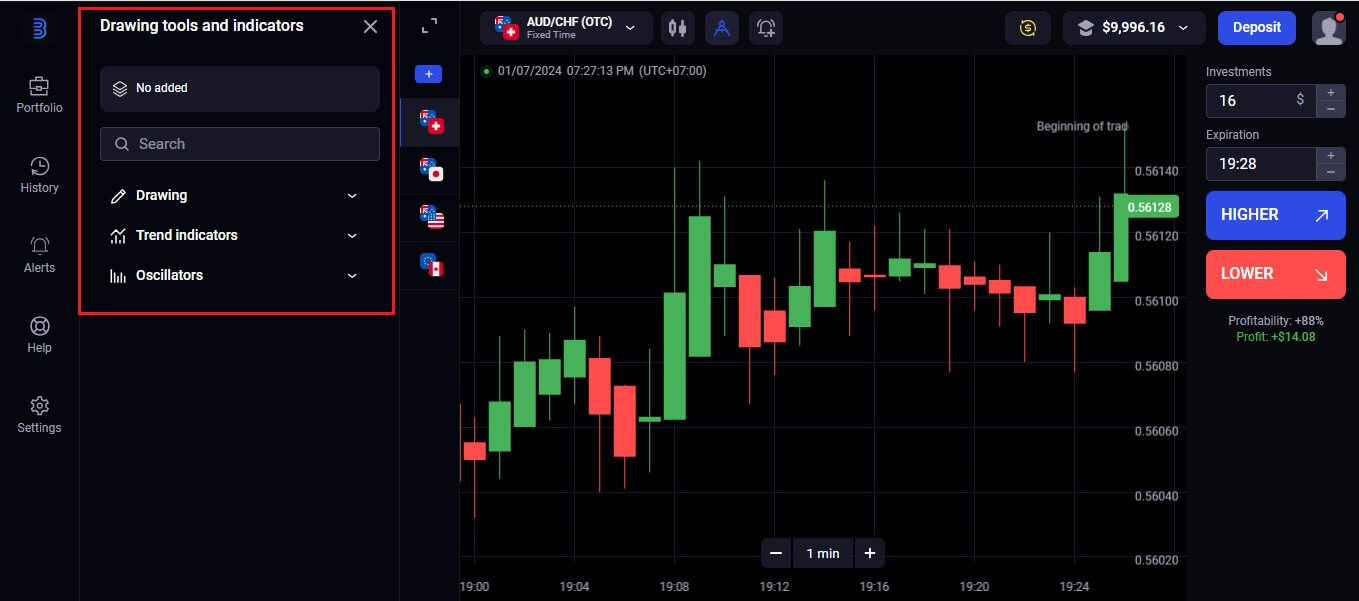Binolla Kirjaudu sisään - Binolla Finland - Binolla Suomi
Binaariharjoittelu tarjoaa yksityishenkilöille suoraviivaisen tavan osallistua rahoitusmarkkinoille ennalta määritellyllä riskeillä ja palkkioilla. Binaarioptioiden kaupan kirjautumisen ja aloittamisen prosessin ymmärtäminen on ratkaisevan tärkeää niille, jotka tulevat tähän dynaamiseen kenttään. Tämä opas tarjoaa vaiheittaisen läpikäynnin binaaristen optioiden hankkimiseen ja aloittamiseen.
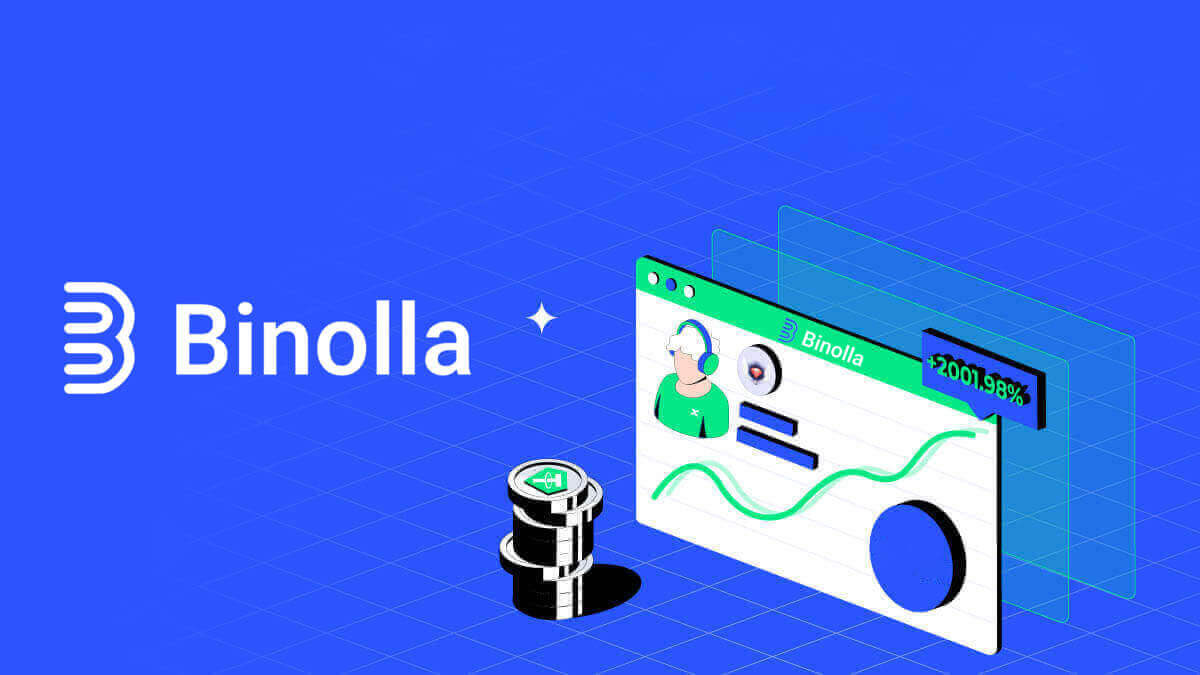
Binolla-kirjautuminen: Kuinka päästä tilillesi
Kuinka käyttää Binollaa Google-tililläsi
Binolla on tietoinen siitä, kuinka kätevää saumaton pääsy on asiakkailleen. Google-tilisi, suosittu ja turvallinen kirjautumistekniikka, mahdollistaa nopean ja helpon pääsyn Binolla-alustalle.1. Siirry Binollan verkkosivustolle . Napsauta sivun oikeassa yläkulmassa olevaa "Kirjaudu sisään"
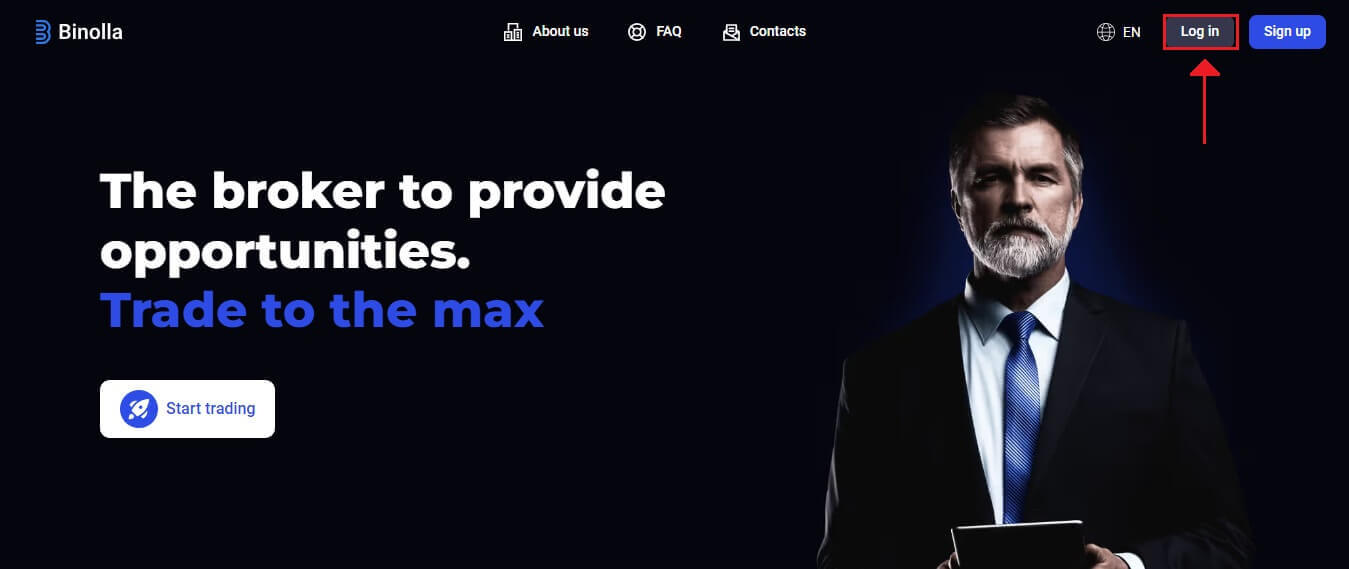
-painiketta. 2. Valitse valikosta "Google" . Google-tilisi kirjautumistietoja pyydetään Google-todennussivulla, joka uudelleenohjataan sinulle tällä toiminnolla.
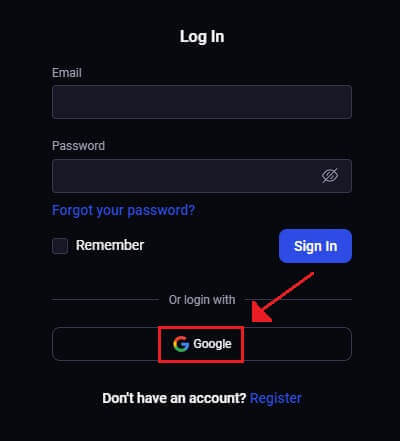
3. Napsauta "Seuraava" syötettyäsi sähköpostiosoitteesi tai puhelinnumerosi.
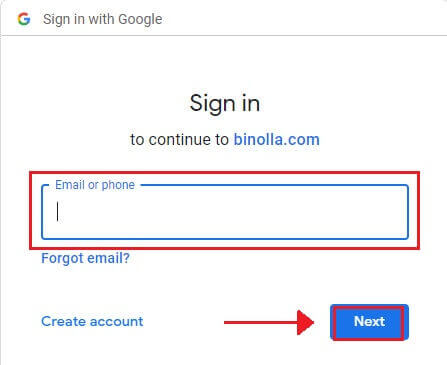
4. Napsauta seuraavaksi "Seuraava" syötettyäsi Google-tilisi salasanan.
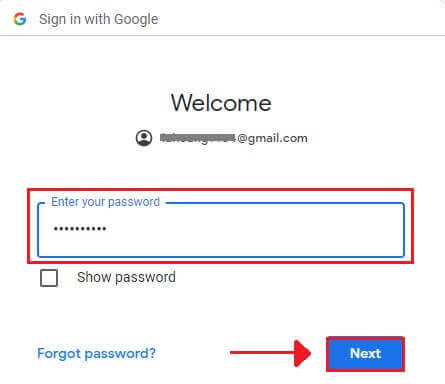
Tämän jälkeen sinut ohjataan omalle Binolla-tilillesi.
Kuinka käyttää Binollaa sähköpostiosoitteellasi
Vaihe 1: Vieraile Binollan verkkosivustolla . Napsauta sivun oikeassa yläkulmassa olevaa "Kirjaudu sisään" -painiketta. 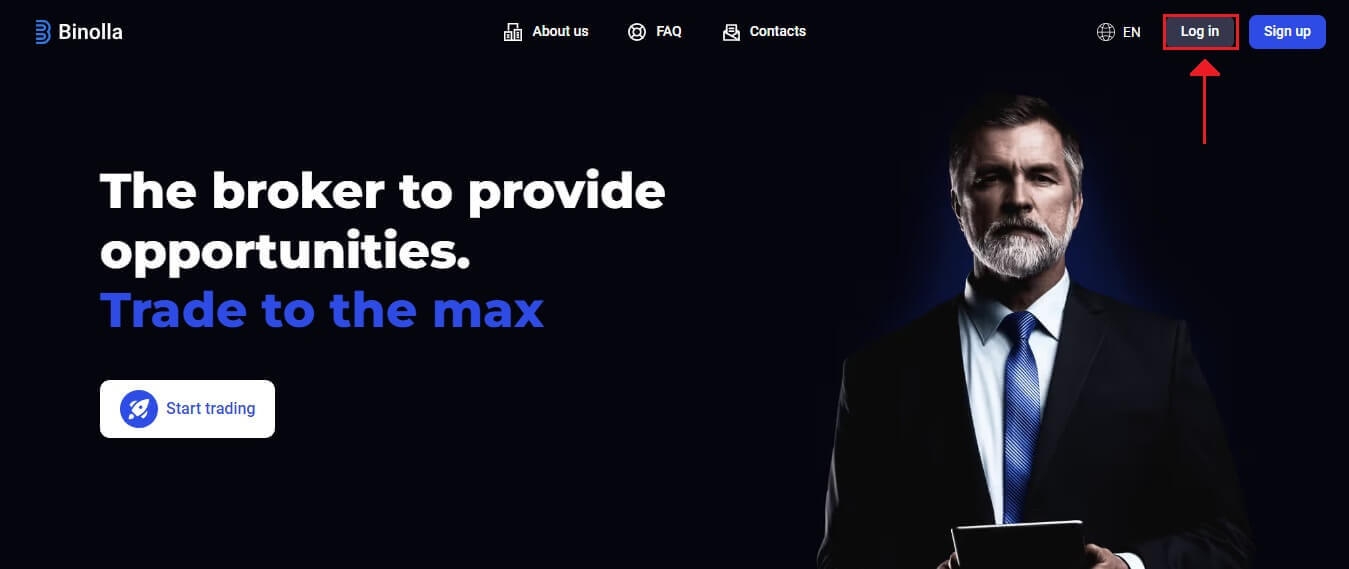
Vaihe 2: Kun siirryt kirjautumissivulle, sinua pyydetään antamaan kirjautumistietosi. Nämä tunnistetiedot sisältävät yleensä salasanasi ja sähköpostiosoitteesi. Vältä kirjautumisongelmat varmistamalla, että syötät nämä tiedot oikein. Napsauta sitten "Kirjaudu sisään". 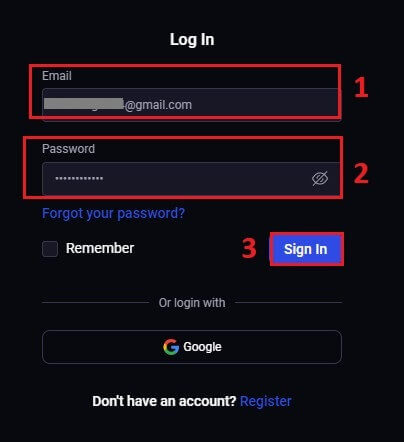
Vaihe 3: Tietojesi vahvistamisen jälkeen Binolla antaa sinun käyttää tilisi hallintapaneelia. Tämä on pääportaalisi, josta pääset käsiksi erilaisiin asetuksiin, palveluihin ja ominaisuuksiin. Tutustu kojelaudan suunnitteluun optimoidaksesi Binolla-kokemuksesi. Aloita kaupankäynti napsauttamalla "Kaupakäyntialusta" .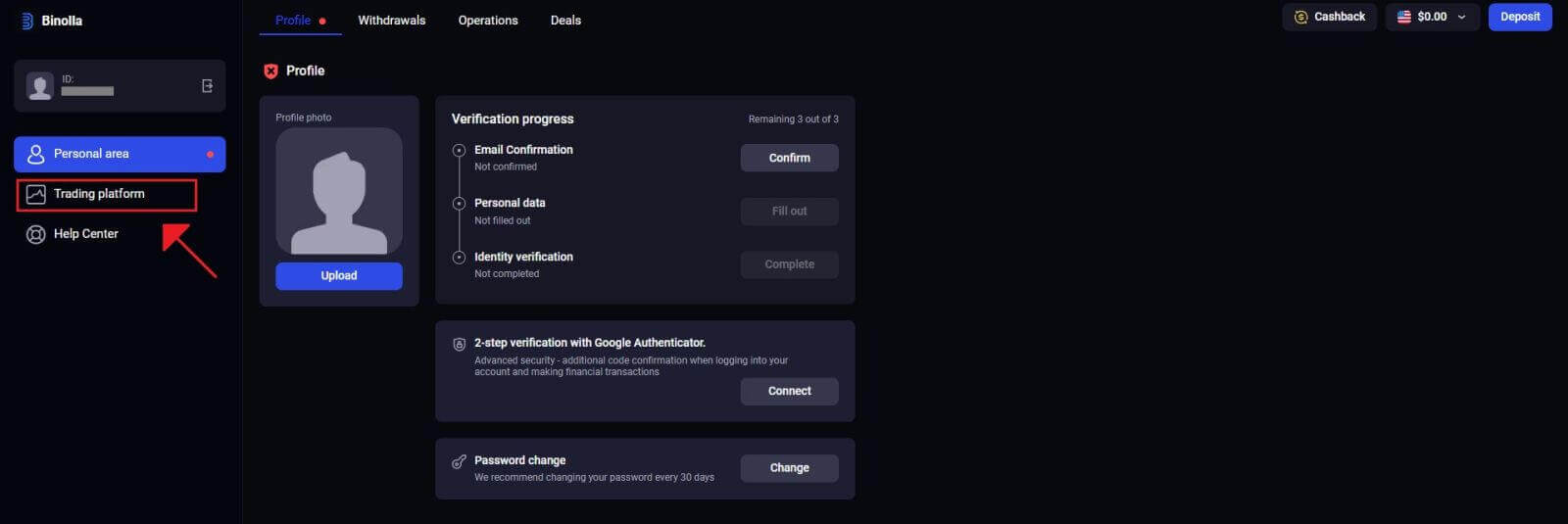
Binollan mobiiliverkkoversion kirjautuminen: Kuinka päästä tilillesi
Binolla on tehnyt verkkoversiostaan mobiiliystävällisen tunnustuksena mobiililaitteiden laajasta käytöstä. Tämä opetusohjelma selventää, kuinka helposti kirjaudut Binollaan mobiiliverkkoversion avulla, jolloin käyttäjät voivat käyttää alustan ominaisuuksia ja toimintoja kätevästi milloin tahansa ja mistä tahansa. 1. Aloita avaamalla haluamasi verkkoselain ja siirtymällä Binollan verkkosivustolle . Etsi Binollan kotisivulta "Kirjaudu sisään"
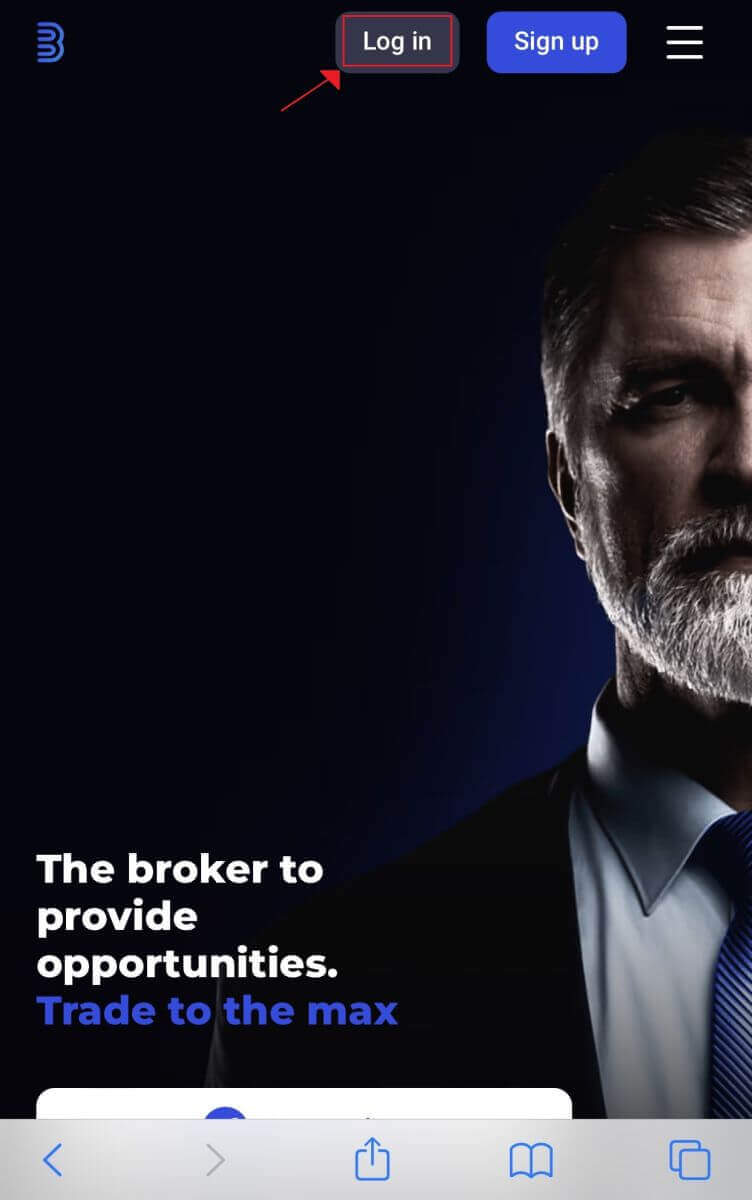
. 2. Kun olet syöttänyt salasanasi ja sähköpostiosoitteesi, napsauta "Kirjaudu sisään" -painiketta. Kirjautumiseen voit myös käyttää Google-tiliäsi. Binolla vahvistaa tietosi ja antaa sinulle pääsyn tilisi hallintapaneeliin.
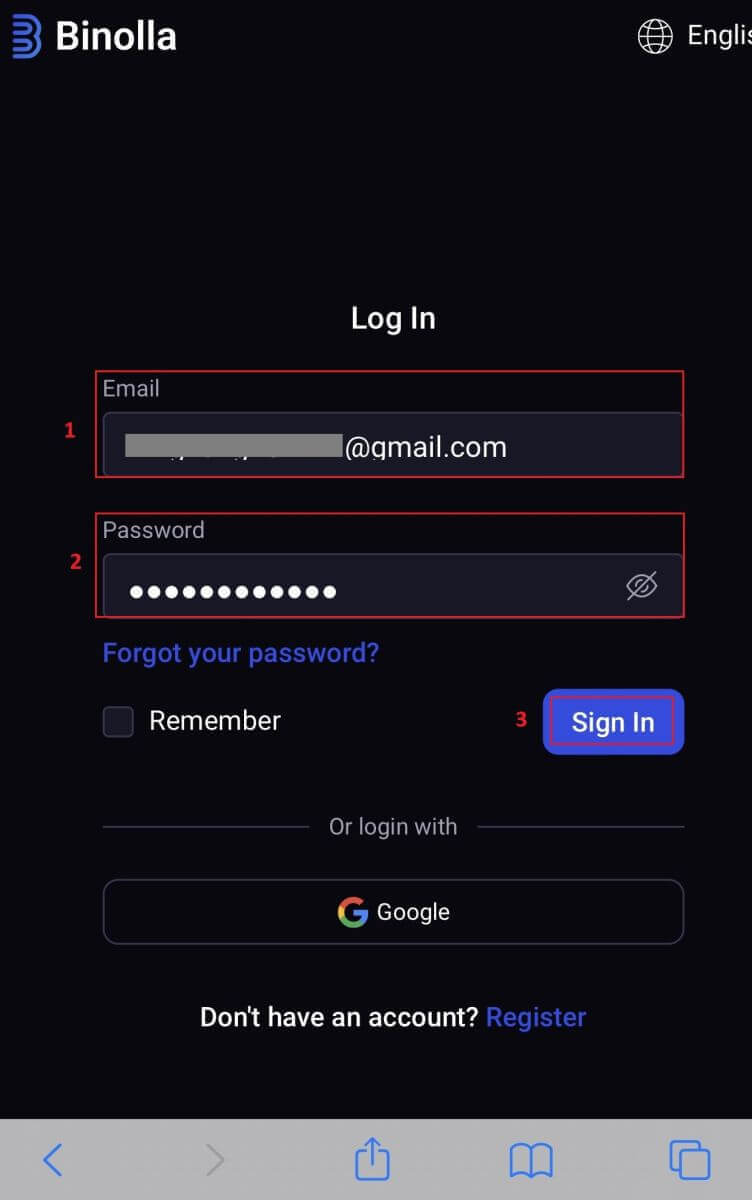
3. Sisäänkirjautumisen jälkeen sinut ohjataan mobiiliystävälliseen hallintapaneeliin. Sen käyttäjäystävällisen suunnittelun ansiosta pääset helposti käsiksi erilaisiin ominaisuuksiin ja palveluihin.
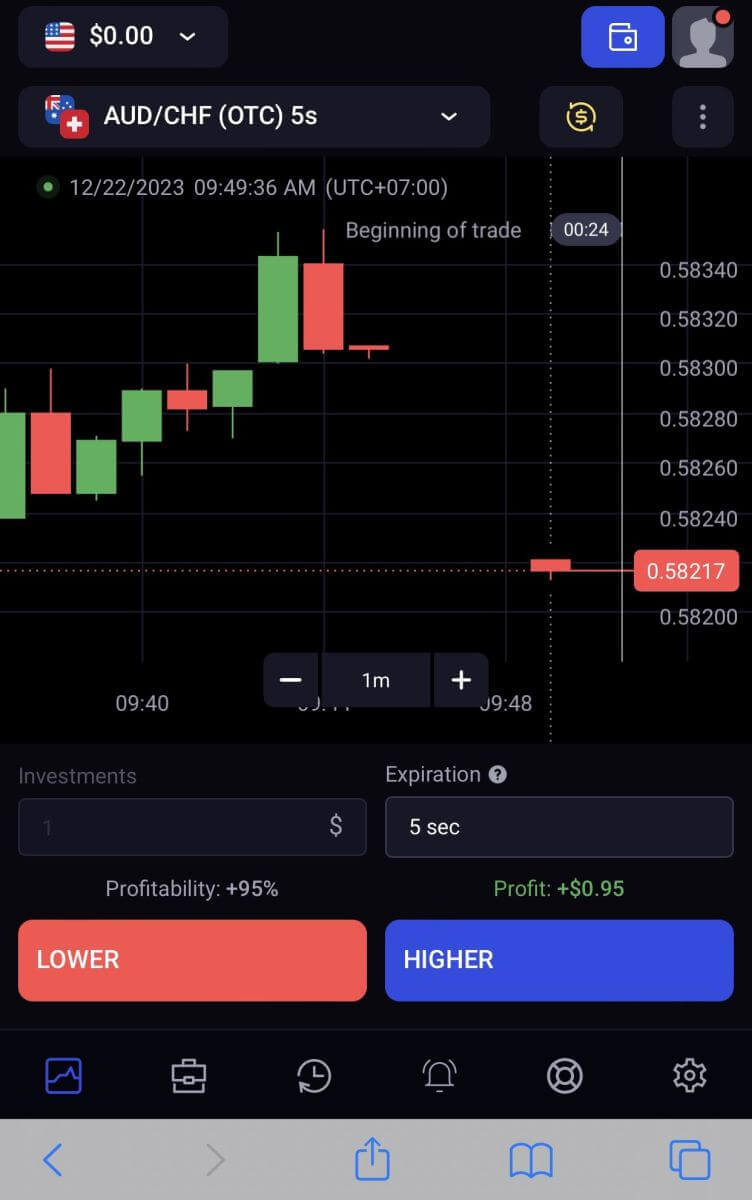
Kaksivaiheisen todennuksen (2FA) määrittäminen Binolla-kirjautumiseen
Binolla voi sisältää ylimääräisen suojakerroksen, kuten kaksivaiheisen todennuksen (2FA). Jos tililläsi on käytössä 2FA, saat sähköpostiisi erityisen koodin. Viimeistele kirjautumisprosessi antamalla tämä koodi pyydettäessä.Binolla asettaa käyttäjien turvallisuuden etusijalle ja tarjoaa vankan kaksifaktorisen todennusjärjestelmän (2FA), joka vahvistaa käyttäjätilejä entisestään. Tämä tekniikka on suunniteltu estämään ei-toivottuja käyttäjiä pääsemästä Binolla-tilillesi, mikä antaa sinulle ainutlaatuisen pääsyn ja lisää luottamustasi kaupankäynnin aikana.
1. Siirry Binolla-tilisi tiliasetukset-osioon kirjautumisen jälkeen. Pääset tähän yleensä valitsemalla avattavasta valikosta "Henkilötiedot" napsautettuasi profiilikuvaasi.
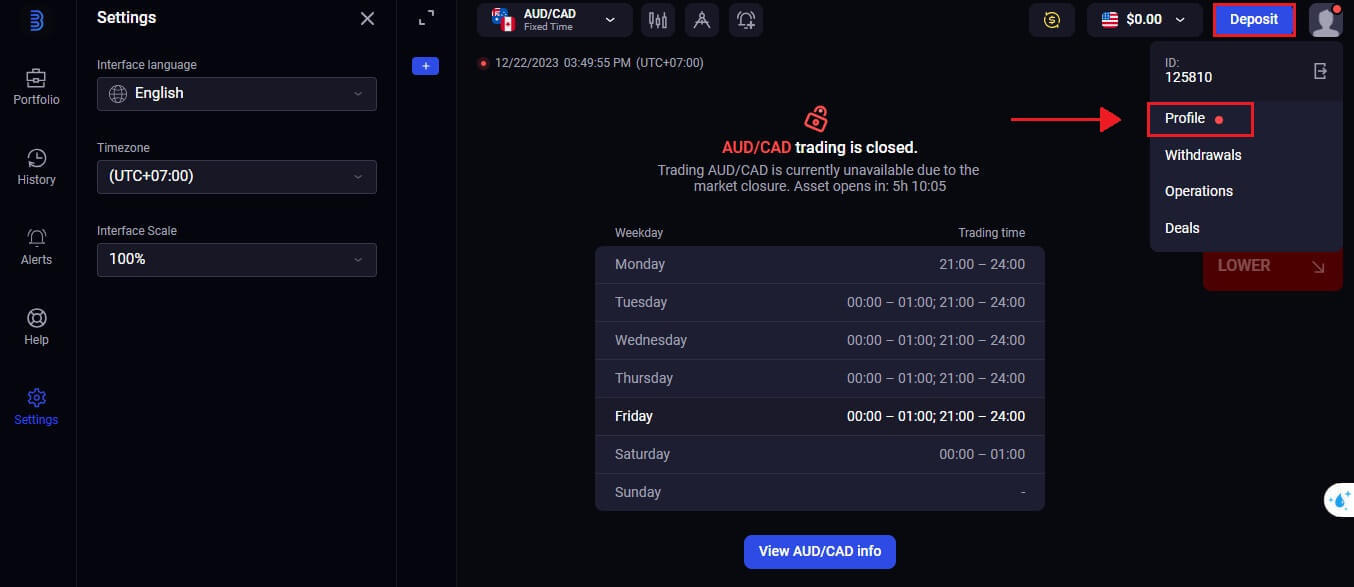
2. Valitse Google Authenticatorin kaksivaiheisessa vahvistuksessa Yhdistä- välilehti.
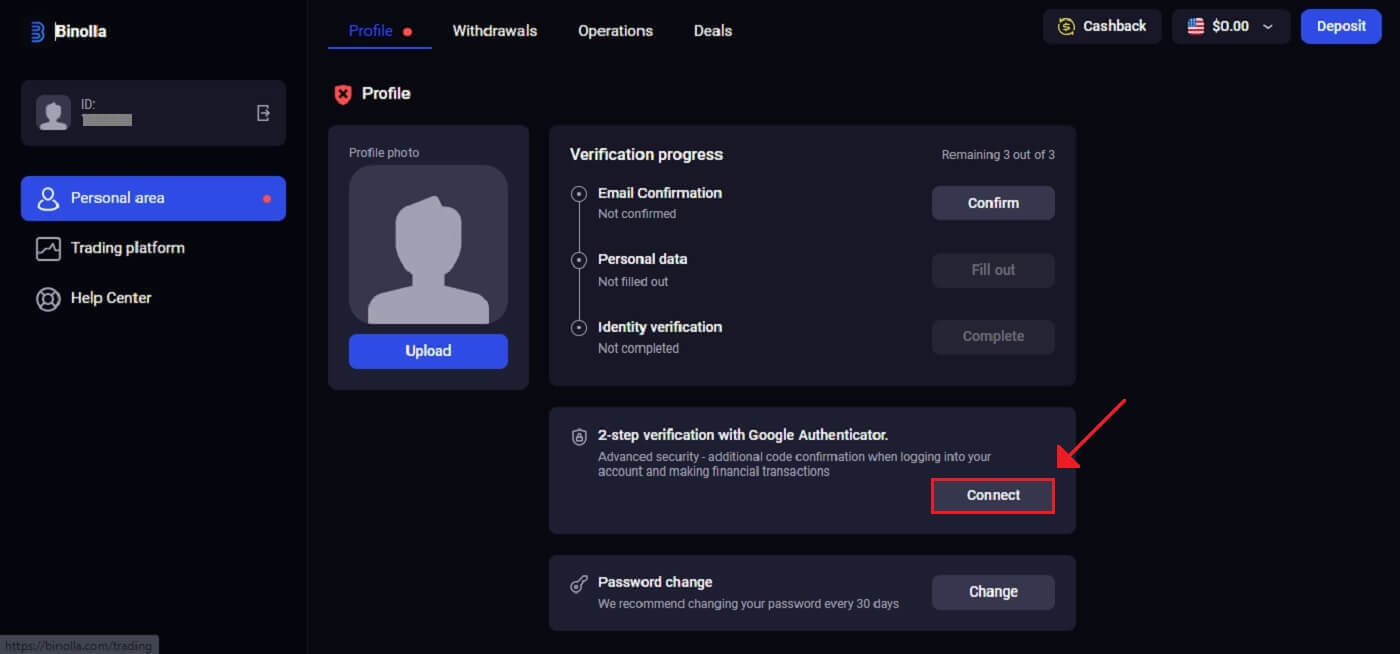 3. Lataa ja asenna Google Authenticator -sovellus älypuhelimeesi ja valitse sitten "Seuraava".
3. Lataa ja asenna Google Authenticator -sovellus älypuhelimeesi ja valitse sitten "Seuraava".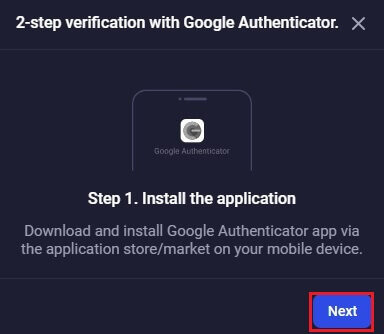
4. Napsauta "Seuraava" , kun olet avannut sovelluksen, skannannut yllä olevan QR-koodin tai syöttänyt koodin sovellukseen.
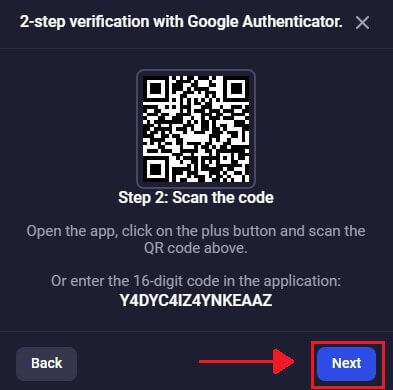
5. Kun olet syöttänyt sovelluksessa saamasi 6-numeroisen koodin, napsauta "Vahvista" viimeistelläksesi autentikaattorin asetukset.
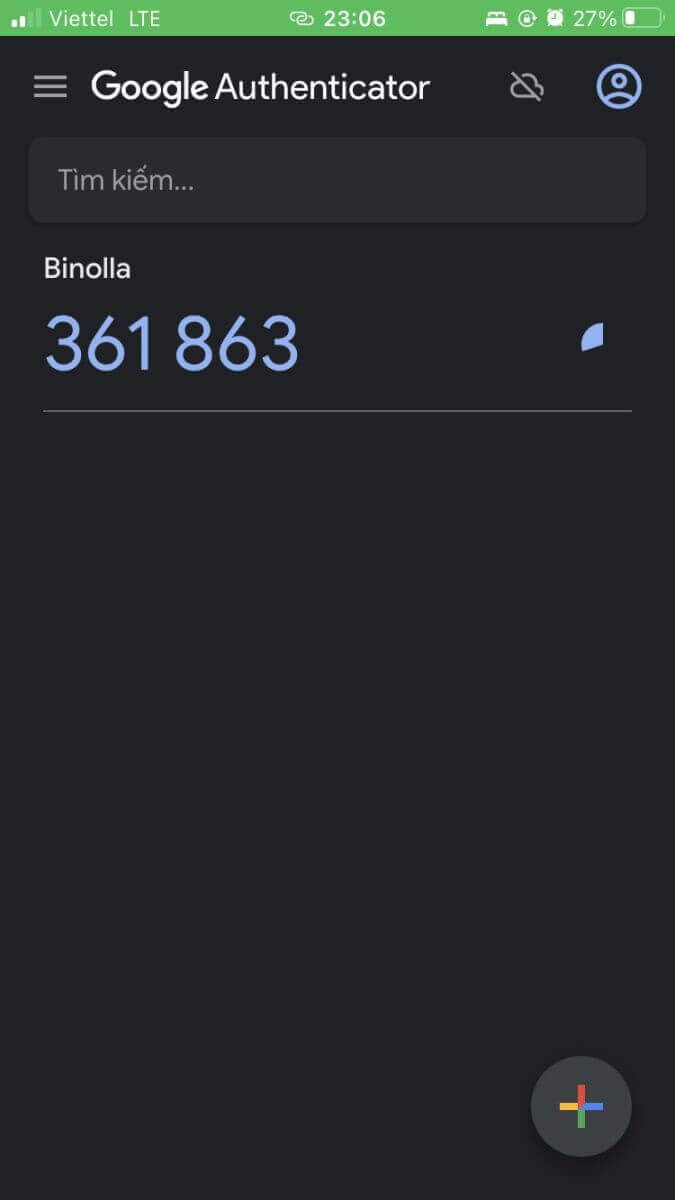
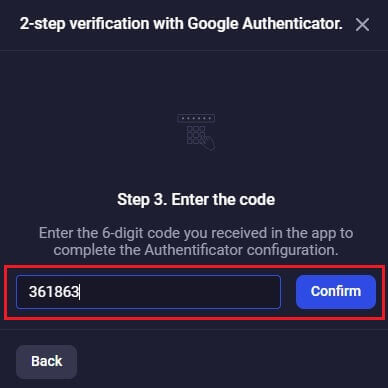
6. Google Authenticatorin kaksivaiheinen vahvistus on valmis. Kaksivaiheinen todennus (2FA) on tärkeä tietoturvaominaisuus Binollassa. Kun 2FA on määritetty, sinun on syötettävä uusi vahvistuskoodi joka kerta, kun kirjaudut Binolla-tilillesi.
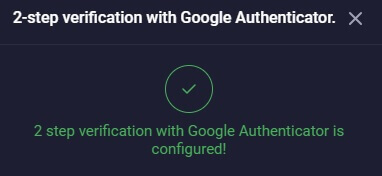
Kuinka palauttaa Binolla-tilisi salasana
Voi olla ärsyttävää menettää pääsy Binolla-tiliisi, koska olet kadottanut salasanasi. Siitä huolimatta Binolla tarjoaa luotettavan salasanan palautusmenettelyn, koska se tunnistaa, kuinka tärkeää on säilyttää saumaton käyttökokemus. Tämän artikkelin toimenpiteet auttavat sinua hakemaan Binolla-tilisi salasanan ja pääsemään takaisin tärkeisiin tiedostoihisi ja resursseihin. 1. Aloita salasanan palautusprosessi napsauttamalla "Unohditko salasanasi?" .
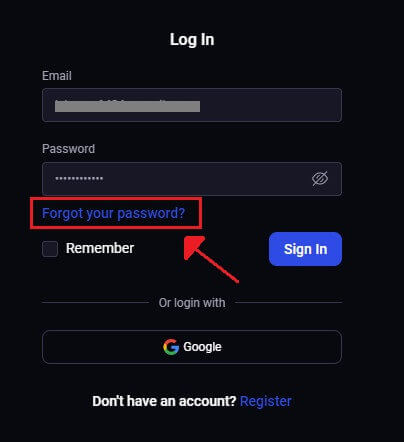
2. Sinun on syötettävä Binolla-tiliisi linkitetty sähköpostiosoite salasanan palautussivulla. Jatka syötettyäsi huolellisesti oikean sähköpostiosoitteen ja napsauta "Lähetä" .
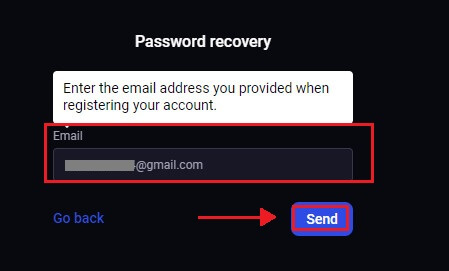
3. Binolla lähettää sähköpostilinkin salasanan palautusta varten antamaasi osoitteeseen. Etsi sähköpostisi postilaatikostasi.
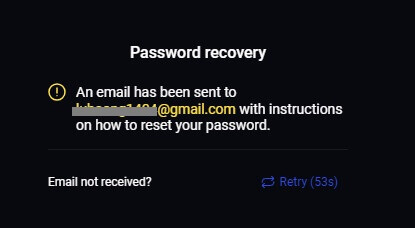
4. Pääset Binollan verkkosivuston ainutlaatuiseen osaan napsauttamalla sähköpostissa annettua URL-osoitetta. Kirjoita uusi salasanasi tähän ja valitse sitten "Vaihda salasana" .
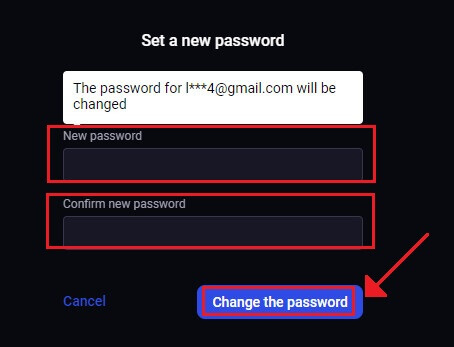
Onnistuneen salasanan nollauksen jälkeen voit palata Binollan kirjautumissivulle ja kirjautua sisään päivitetyillä kirjautumistiedoillasi. Kun tilisi käyttöoikeus on palautettu, voit palata työskentelemään ja tekemään muita asioita.
Binaarioptioiden ja kryptokaupan tutkiminen Binollassa
Mikä on omaisuus Binollassa?
Kaupankäynnissä käytettävää rahoitusinstrumenttia kutsutaan omaisuuseräksi. Jokainen kauppa perustuu valitun omaisuuden hintadynamiikkaan. Binolla tarjoaa omaisuutta, kuten kryptovaluuttoja.Voit valita omaisuuden kaupankäynnin kohteeksi seuraavasti:
1. Voit tarkastella käytettävissä olevia varoja napsauttamalla alustan yläosassa olevaa omaisuusosaa.
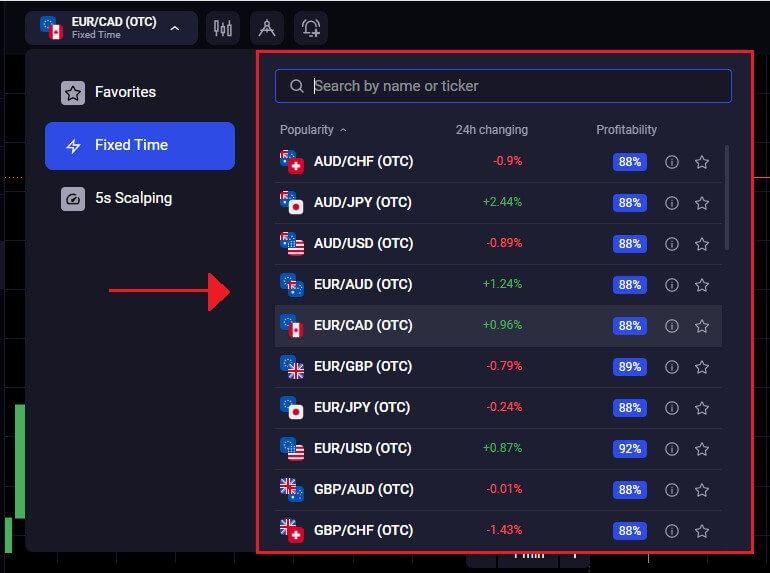
2. Kaupankäynti usealla omaisuudella kerralla on mahdollista. Napsauta "+" -painiketta suoraan omaisuusalueelta . Valitsemasi omaisuus kertyy.
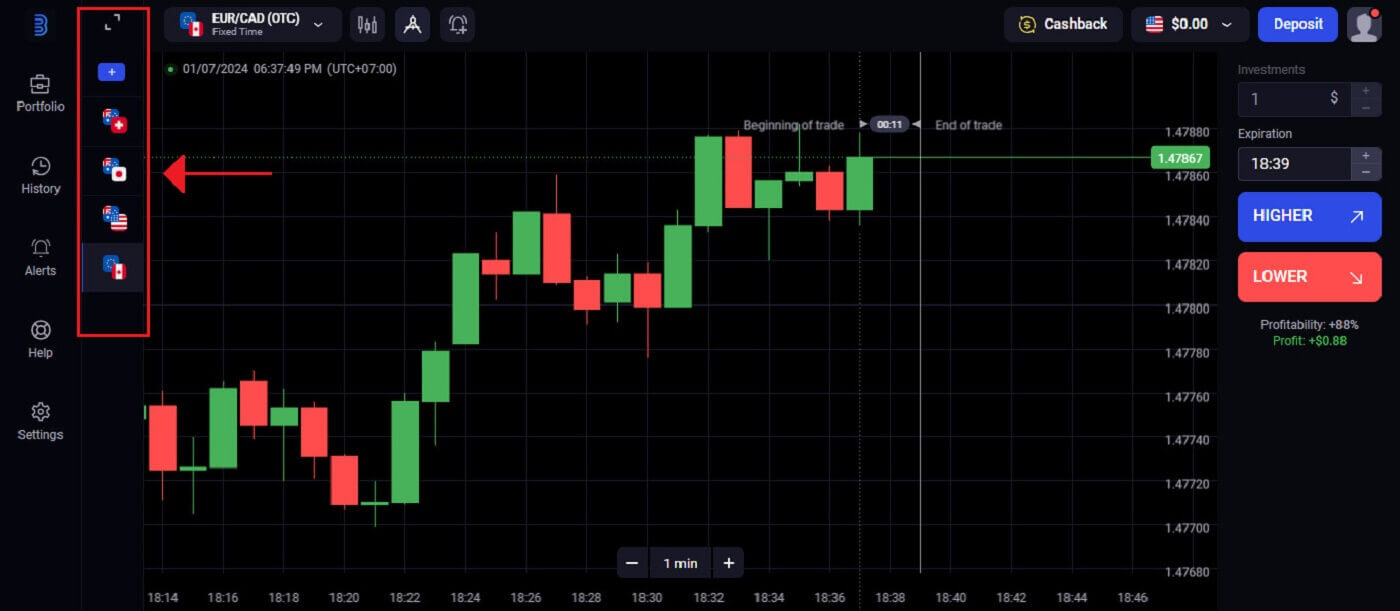
Kuinka käydä kauppaa binäärioptioilla Binollassa?
Binolla tarjoaa kauppiaille helppokäyttöisen kaupankäyntialustan, jotta he voivat suorittaa binäärioptiokauppoja tehokkaasti. Vaihe 1: Valitse omaisuus:
Omaisuuden kannattavuus ilmaistaan sen vieressä olevalla prosentilla. Jos onnistut, mitä suurempi prosenttiosuus, sitä suurempi on hyöty.
Tiettyjen omaisuuserien kannattavuus saattaa muuttua päivän aikana markkinatilanteen ja kaupan päättymisajankohdan mukaan.
Jokainen kauppa päättyy voittoon, joka näytettiin alussa.
Valitse haluamasi sisältö kojelaudan vasemmalla puolella olevasta avattavasta luettelosta.
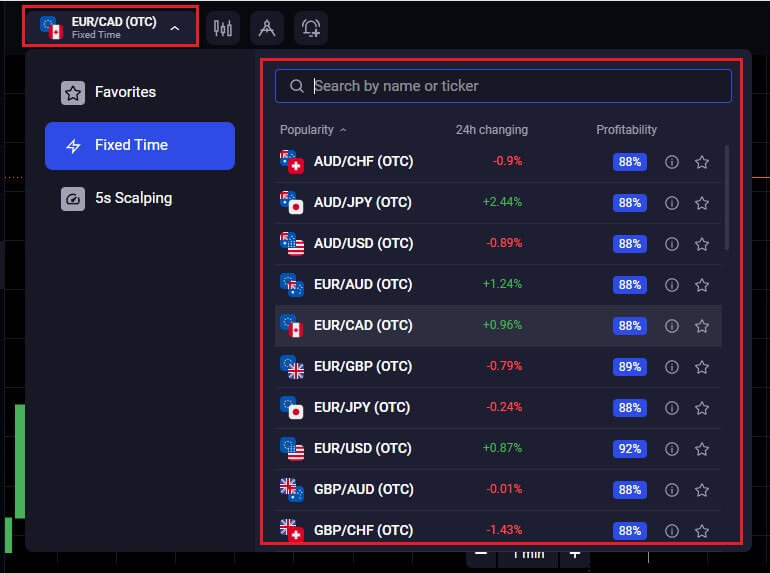
Vaihe 2: Valitse vanhenemisaika:
Anna haluamasi vanhenemisaika. Kauppa katsotaan päättyneeksi (valmiiksi) sen voimassaoloajan päättyessä, jolloin lopputulos lasketaan automaattisesti.
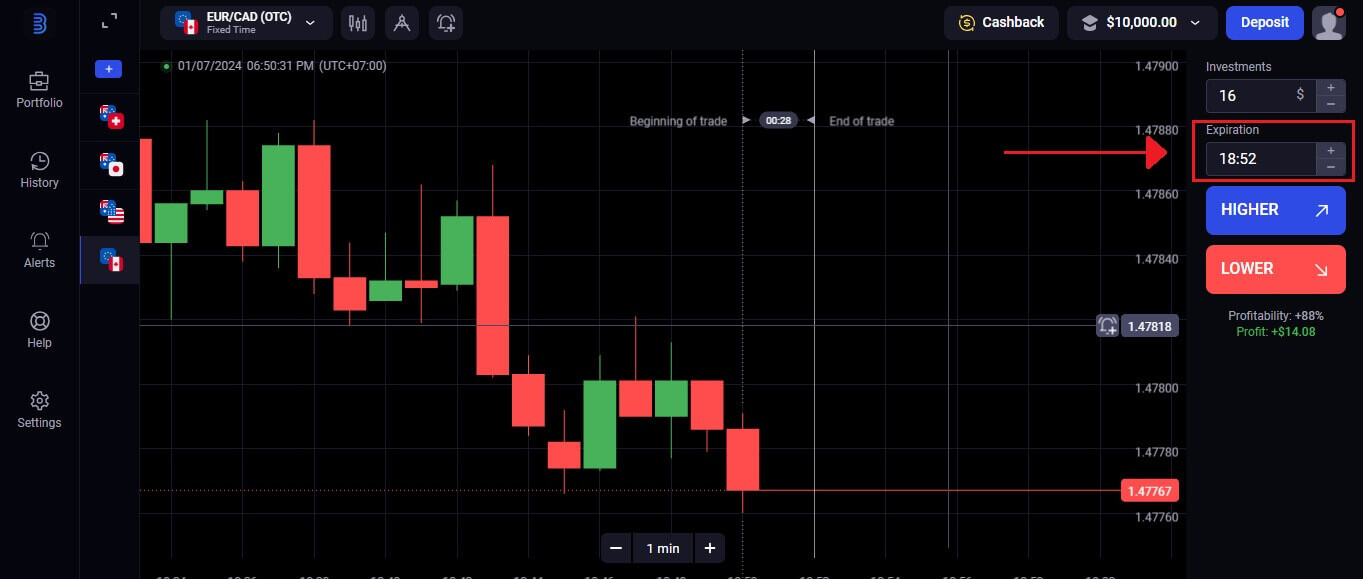
Vaihe 3: Sijoitussumman määrittäminen:
Syötä panoksen määrä, jonka haluat pelata. On suositeltavaa, että aloitat vaatimattomilla kaupoilla markkinoiden mittaamiseksi ja mukavuuden saamiseksi.
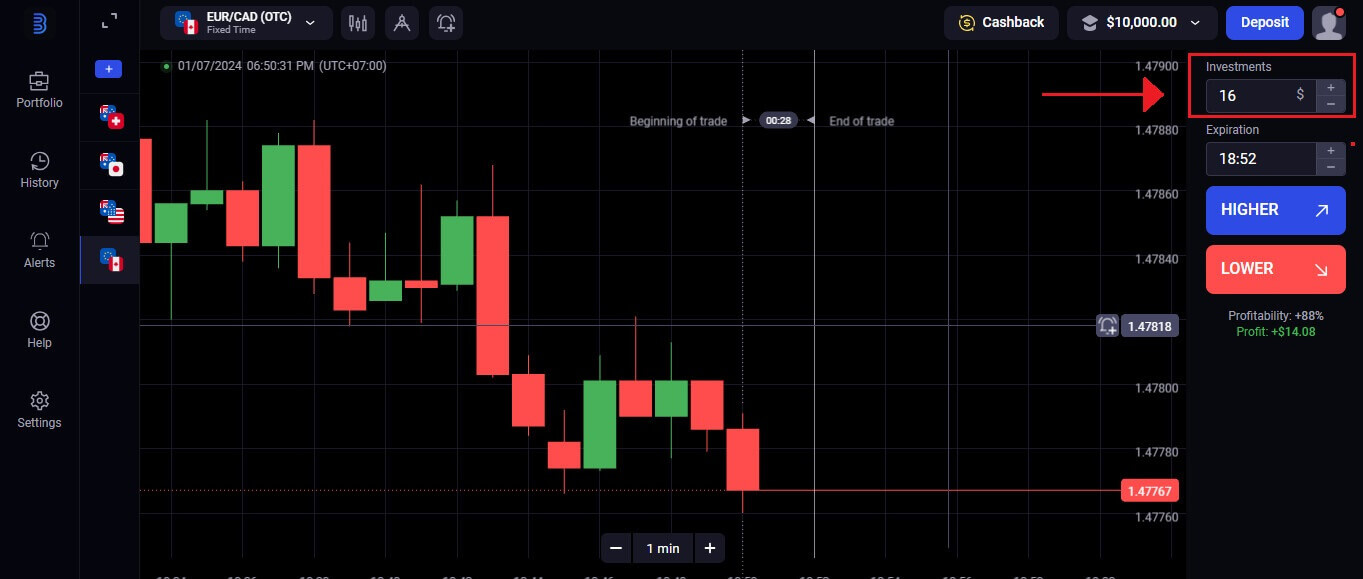 Vaihe 4: Tutki kaavion hintamuutoksia ja luo ennuste:
Vaihe 4: Tutki kaavion hintamuutoksia ja luo ennuste:Valitse "Korkeampi" puhelun tapauksessa ja "Matala" , jos kyseessä on myynti. Valintahinta edustaa omaisuuden arvoa sopimuksen alussa.
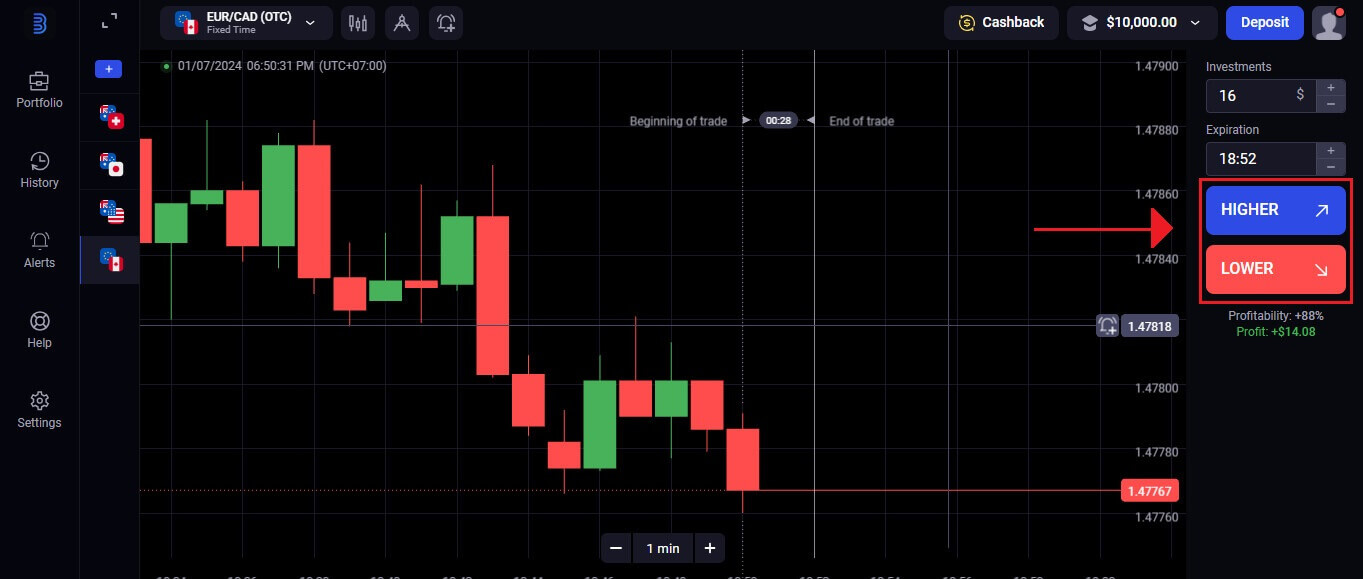
Vaihe 5: Seuraa kaupan edistymistä:
Alusta laskee tuloksen automaattisesti omaisuuden hinnanmuutoksen perusteella, kun kauppa lähestyy valittua vanhenemisjaksoa. Jos ennustesi osoittautuu oikeaksi, sinulle maksetaan; jos ei, saatat menettää sijoittamasi rahat.
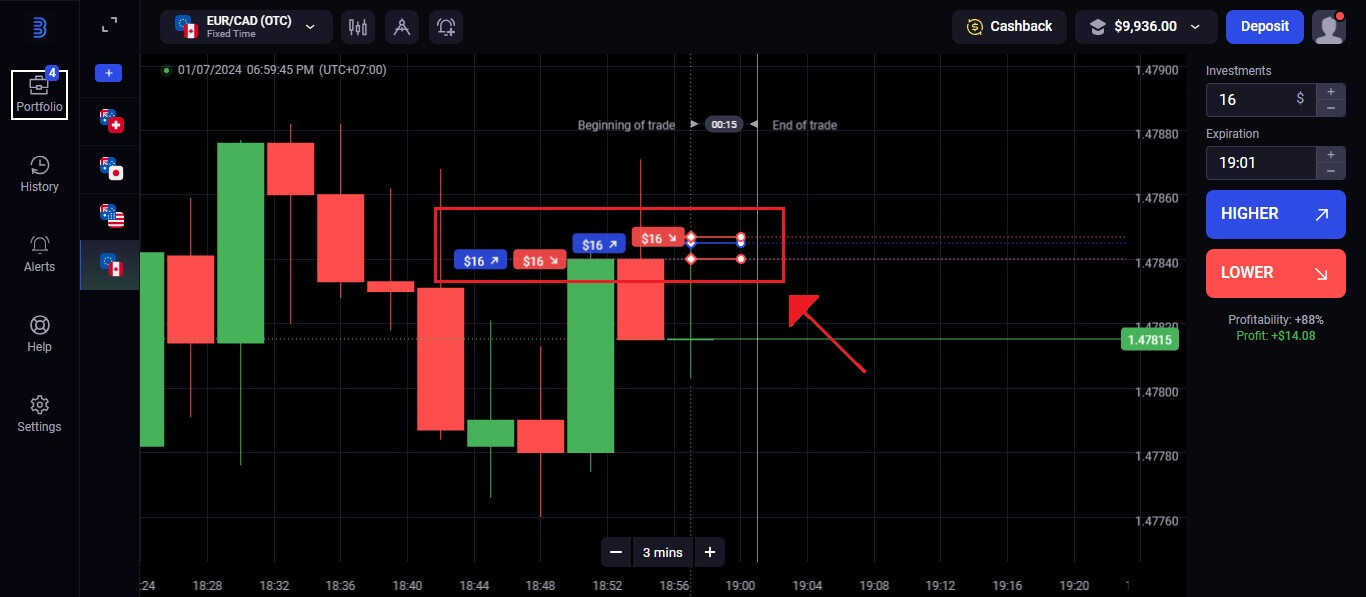 Kaupankäyntihistoria
Kaupankäyntihistoria 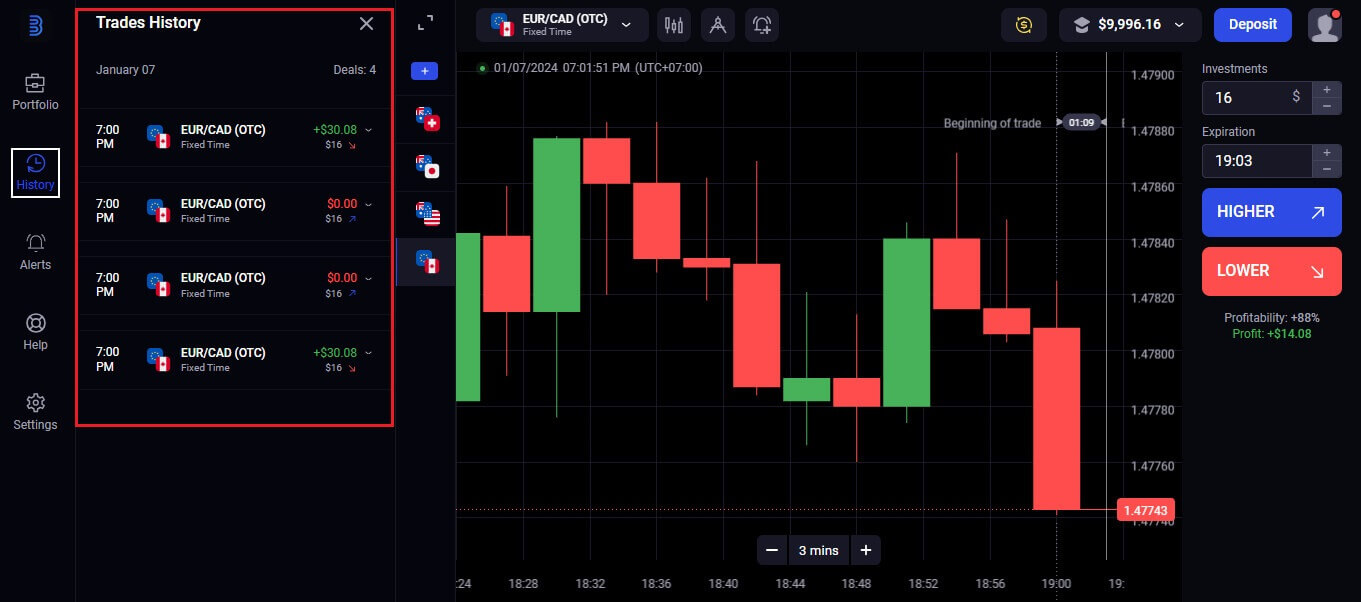
Kaavioiden ja indikaattoreiden käyttäminen Binollassa
Binolla tarjoaa kauppiaille laajan valikoiman työkaluja, joiden avulla he voivat saada hyödyllisiä oivalluksia ja analyyttisiä valmiuksia. Tässä opetusohjelmassa käydään läpi kuinka Binolla-alustan kaavioita ja indikaattoreita käytetään tehokkaasti. Voit parantaa koko kaupankäyntikokemustasi ja tehdä tietoon perustuvia kaupankäyntipäätöksiä käyttämällä näitä resursseja.Kaaviot
Voit luoda kaikki asetuksesi suoraan kaavioon käyttämällä Binolla-kaupankäyntiohjelmistoa. Unohtamatta hintatoimintoa, voit säätää parametreja, lisätä indikaattoreita ja määrittää tilaustiedot vasemman paneelin kentässä.
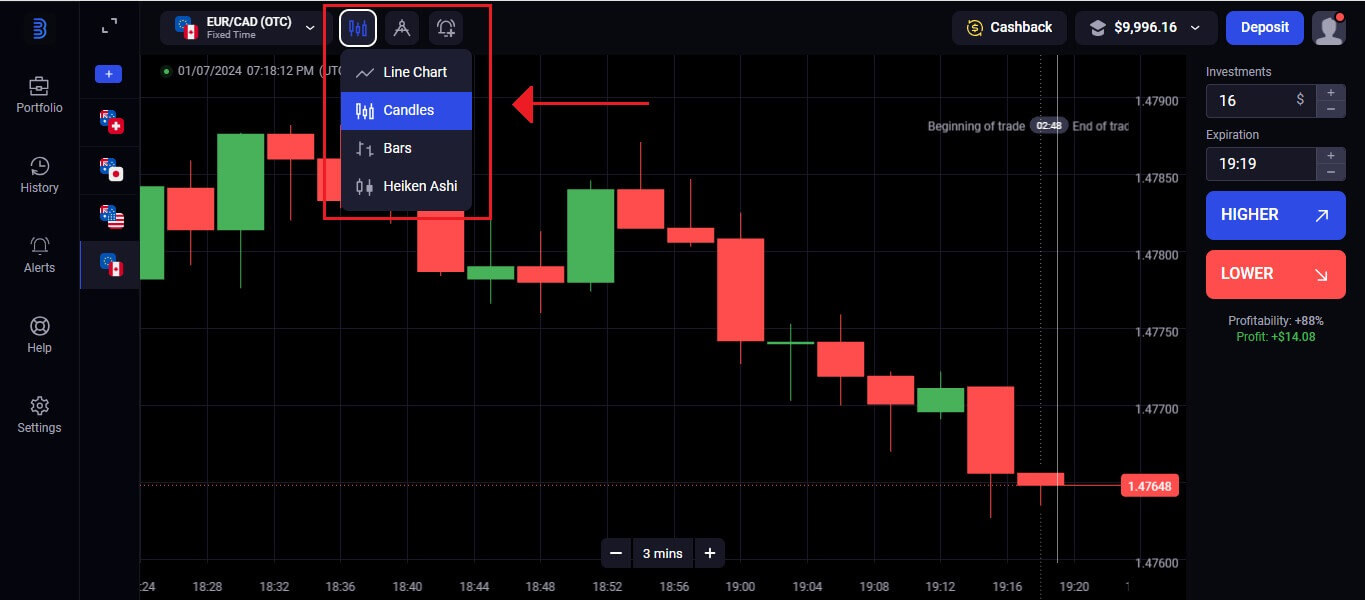 Niiden linjat, kynttilät, tangot ja Heikin-ashi voidaan räätälöidä. Näytön alareunassa voit asettaa aikakehykset yhdestä sekunnista yhteen päivään Heikin-ashi- ja pylväs- ja kynttiläkaavioille.
Niiden linjat, kynttilät, tangot ja Heikin-ashi voidaan räätälöidä. Näytön alareunassa voit asettaa aikakehykset yhdestä sekunnista yhteen päivään Heikin-ashi- ja pylväs- ja kynttiläkaavioille. 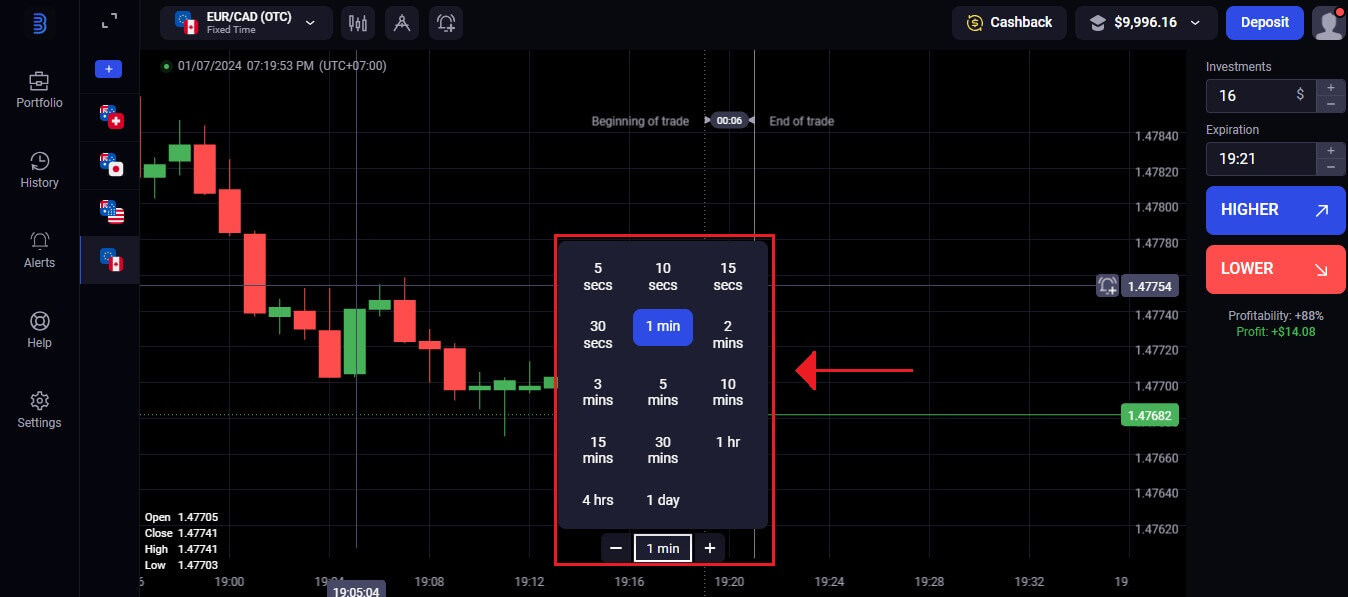 Indikaattorit
IndikaattoritKäytä widgetejä ja indikaattoreita tehdäksesi perusteellisen kaaviotutkimuksen. Näitä ovat piirustus, trendi-indikaattorit ja oskillaattorit.